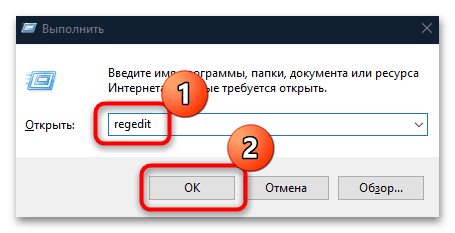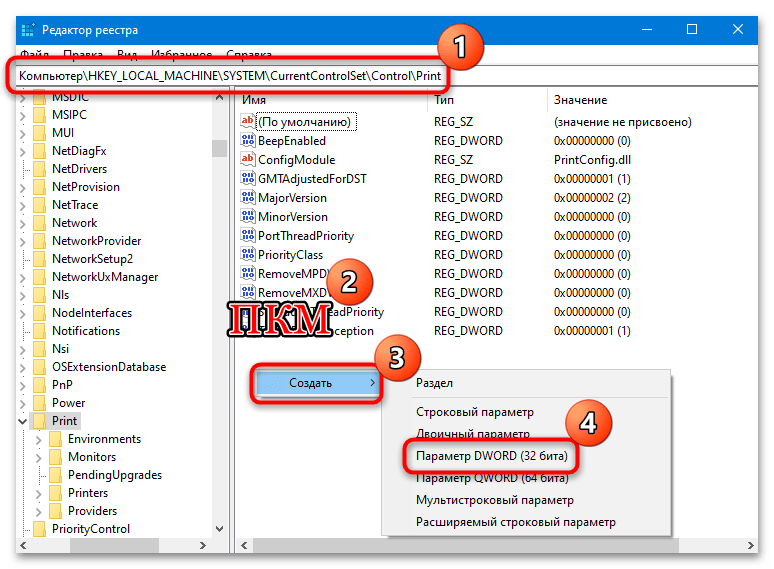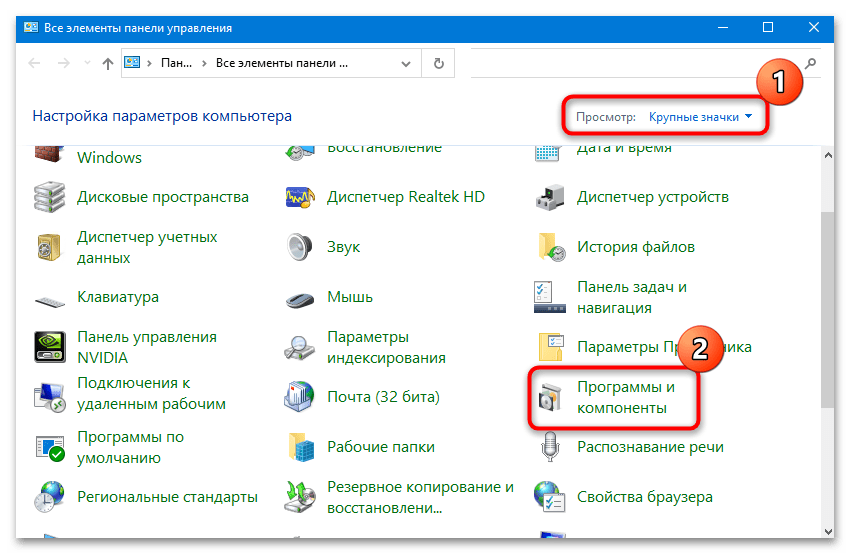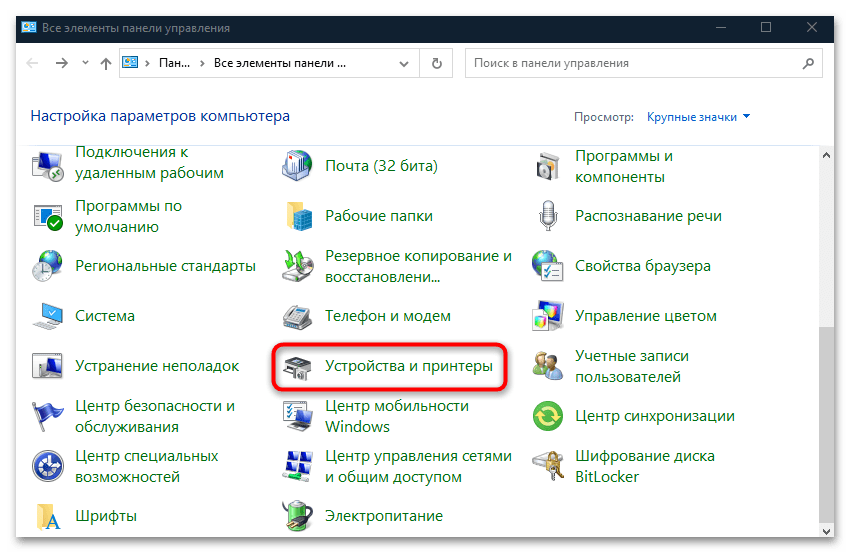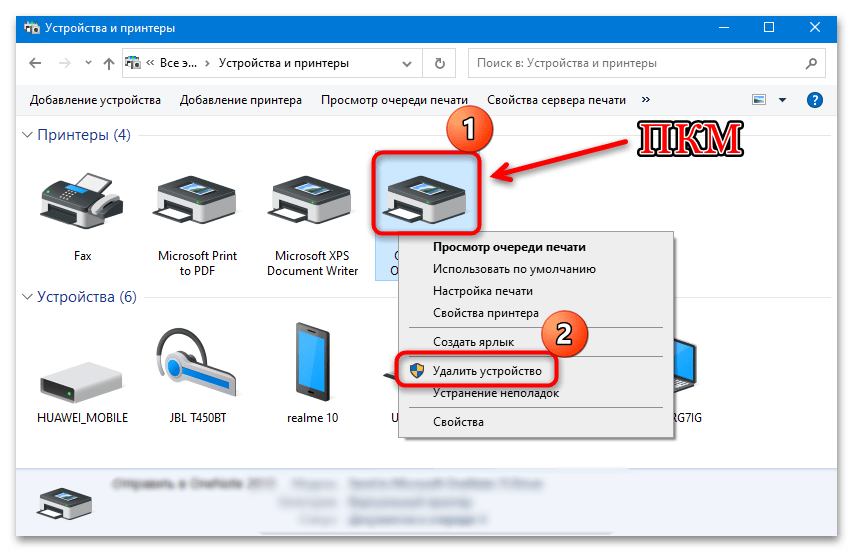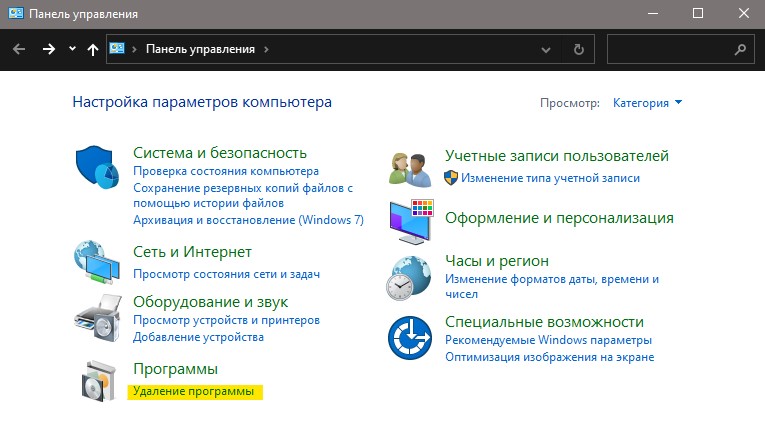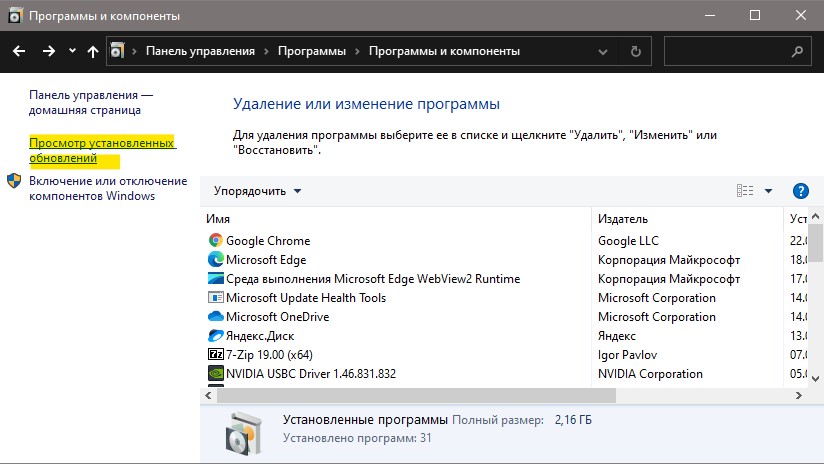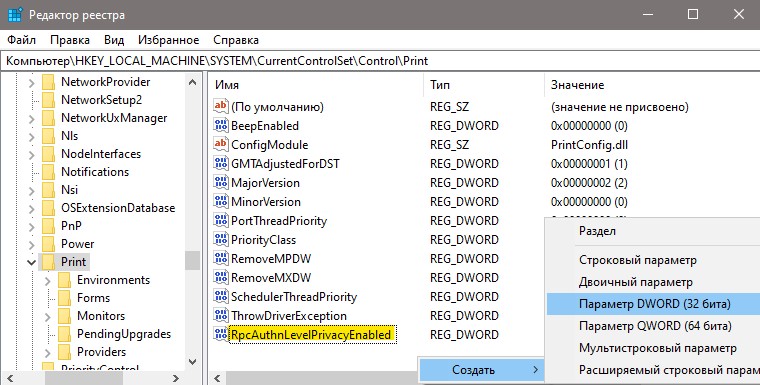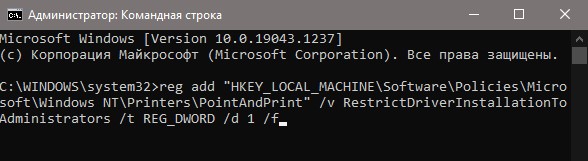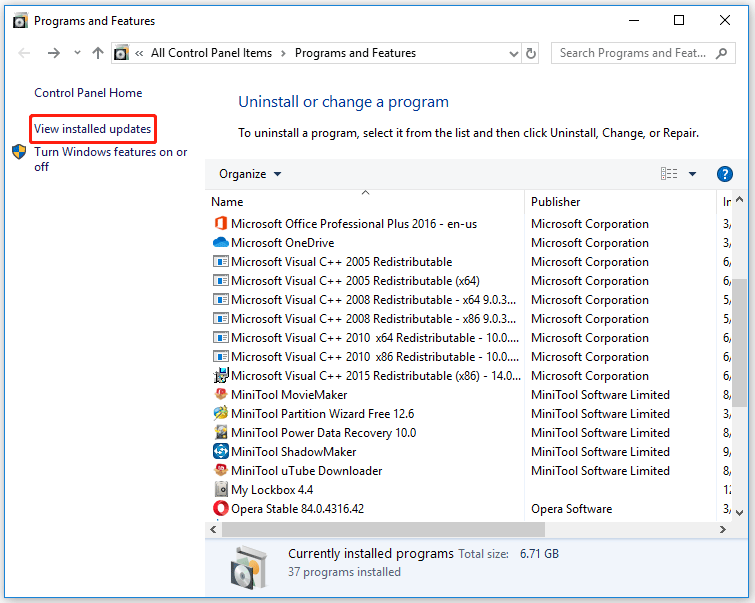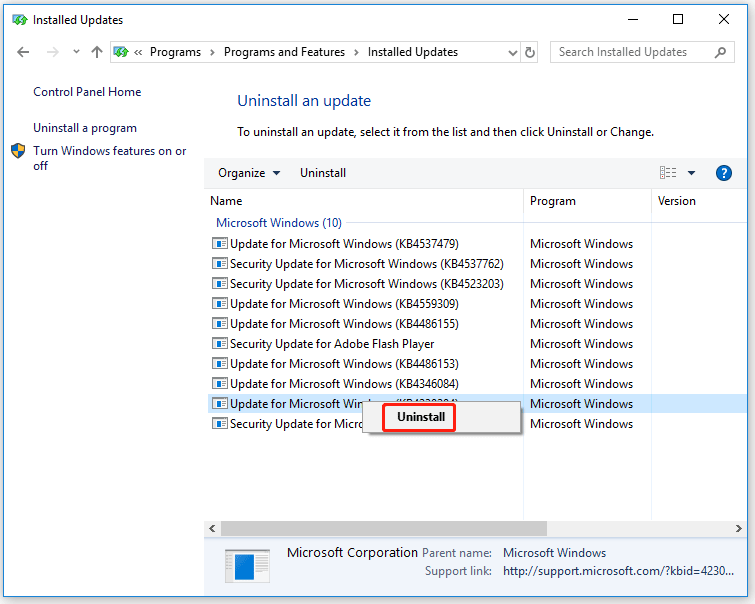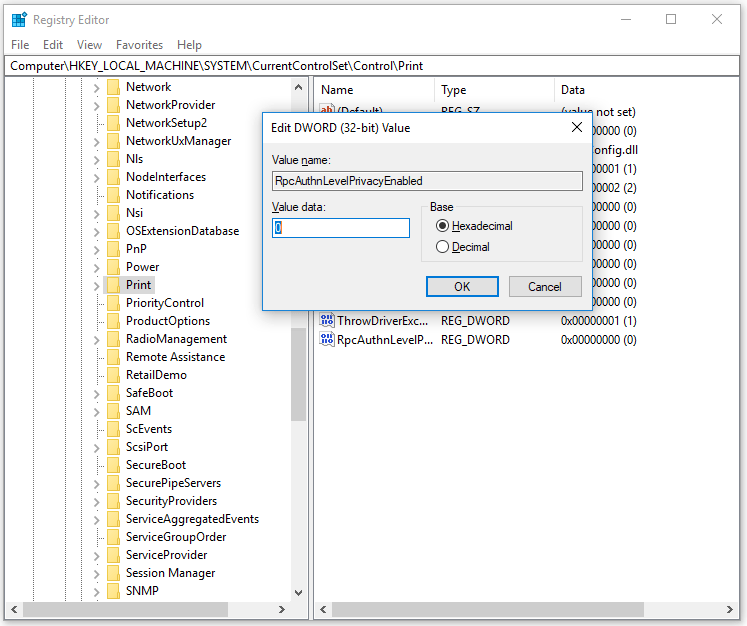Содержание
- Способ 1: Редактирование реестра
- Способ 2: Удаление проблемного обновления
- Способ 3: «Командная строка»
- Способ 4: Удаление принтера
- Вопросы и ответы
Способ 1: Редактирование реестра
Ошибка 0x0000011b, как правило, появляется тогда, когда происходит попытка установки сетевого принтера или подключение к уже установленному. Для закрытия уязвимости в очереди печати компания Microsoft выпустила несколько патчей («KB5005627», «KB5005652», «KB5005563», «KB5005573», «KB5005565» и «KB5005613»), после инсталляции которых может происходить данная проблема. Чтобы действительно закрыть уязвимость, пользователю, являющемуся администратором, нужно было вручную создать дополнительный ключ в системном реестре. Но после инсталляции апдейта параметр создается автоматически, что приводит к рассматриваемой ошибке в Windows 10.
В большинстве актуальных версий Windows 10 патчи недоступны для удаления (но такой вариант мы также рассмотрим ниже), поэтому рекомендуем вручную отключить защиту от уязвимости в очереди печати с помощью редактирования системного реестра:
- Одновременно нажмите на клавиши «Win + R», затем введите команду
regeditв текстовом поле и нажмите на кнопку «ОК», чтобы запустить штатное средство «Редактор реестра». - В открывшемся окне перейдите по пути
HKEY_LOCAL_MACHINE\SYSTEM\CurrentControlSet\Control\Print. В центральной части окна системного реестра кликните правой кнопкой мыши, затем выберите «Создать» и пункт «Параметр DWORD (32 бита)». - Созданному ключу задайте следующее имя –
RpcAuthnLevelPrivacyEnabled. - Дважды кликните по новому параметру правой кнопкой мыши и в строке «Значение» введите «0». Нажмите на кнопку «ОК» для сохранения настроек.

После проделанных манипуляций перезагрузите компьютер и попытайтесь вновь подключиться к виртуальному принтеру. Скорее всего, ошибка будет исправлена, но если нет, то переходите к следующим способам.
Способ 2: Удаление проблемного обновления
Этот способ, правда, доступный не во всех Виндовс 10, предполагает ручное удаление проблемного патча, который может вызывать ошибку 0x0000011b. Такой вариант не слишком предпочтителен, поскольку все уязвимости, которые были закрыты данными обновлениями, будут снова открыты.
Как мы уже писали, проблемы с подключением или установкой виртуального принтера связаны с апдейтами под кодами «KB5005627», «KB5005652», «KB5005563», «KB5005573», «KB5005565» и «KB5005613». С помощью встроенных средств системы проверьте, доступны ли такие к удалению, и если да, то деинсталлируйте патчи самостоятельно:
- С помощью системного поиска в главном меню отыщите штатное средство «Панель управления».
- Нажмите на меню «Просмотр» и выберите пункт «Крупные значки». В основной части окна кликните по разделу «Программы и компоненты».
- На панели слева нажмите на строку «Просмотр установленных обновлений».
- В новом окне в списке апдейтов посмотрите, есть ли среди установленных патчей те, что были перечислены выше. Если да, избавьтесь от их, выделив нажатием левой кнопкой мыши и нажав на кнопку «Удалить» вверху.
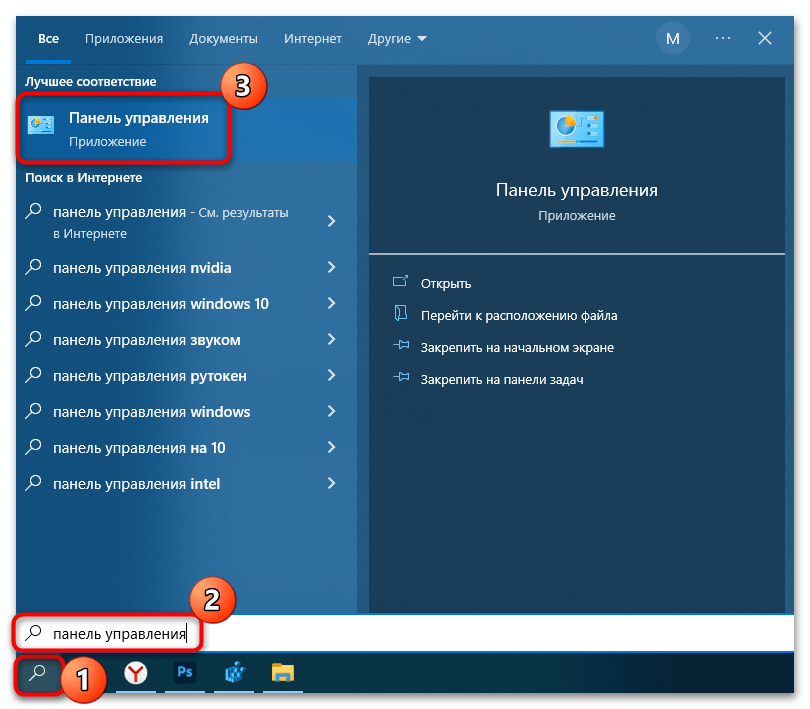
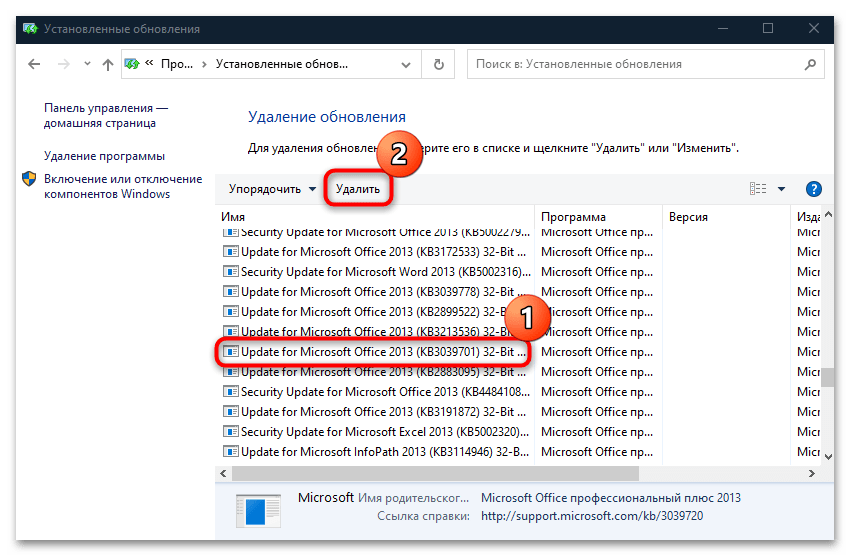
После удаления проблемных обновлений потребуется также перезагрузить систему, чтобы новые параметры вступили в силу, после чего можно проверить, была ли устранена ошибка.
Способ 3: «Командная строка»
В некоторых случаях может помочь создание еще одного параметра в системном реестре. Он может помочь в том случае, если пользователи в сети не могут устанавливать виртуальные принтеры с помощью драйверов на удаленном компьютере или обновлять эти драйверы. Можно снять ограничения через сам реестр или консоль, и мы покажем второй вариант:
- Откройте «Командную строку» от имени администратора. Для этого можете использовать поиск Windows и соответствующий тип запуска.
- Вставьте команду
reg add "HKEY_LOCAL_MACHINE\Software\Policies\Microsoft\Windows NT\Printers\PointAndPrint" /v RestrictDriverInstallationToAdministrators /t REG_DWORD /d 1 /fи нажмите на клавишу «Enter» для ее выполнения.
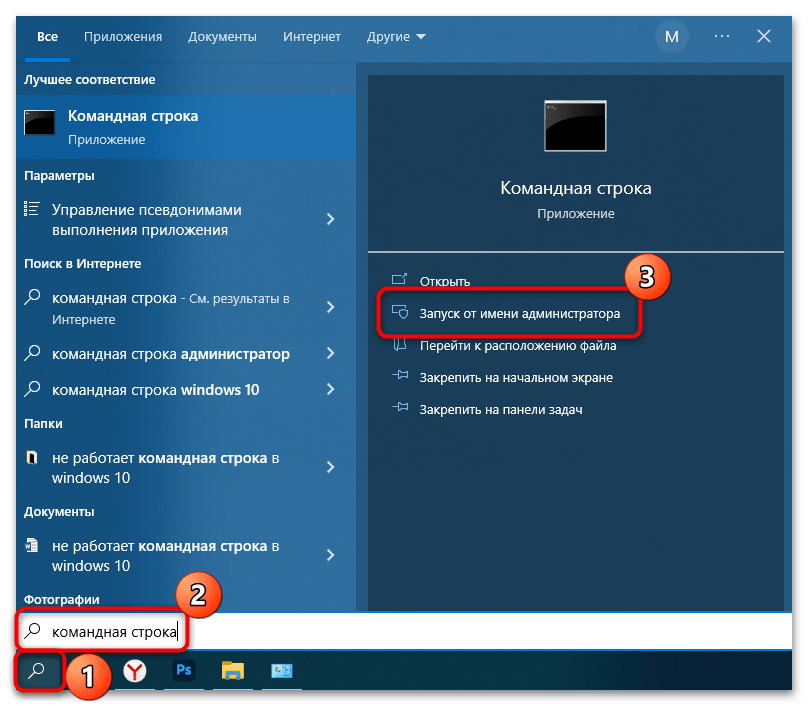
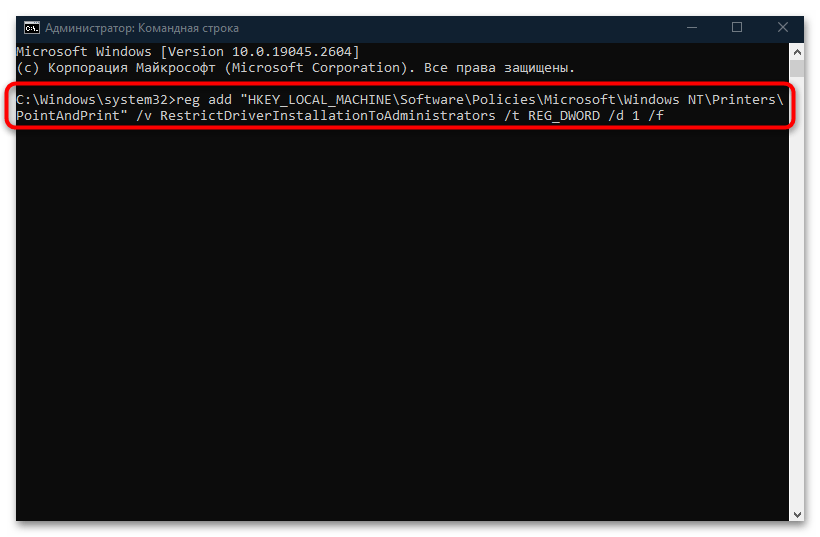
Вы также можете запустить «Редактор реестра» и проверить там отсутствие каких-либо подразделов и параметров в одной из веток. Для этого перейдите по пути
HKEY_LOCAL_MACHINE\SOFTWARE\Policies\Microsoft\Windows NT\Printersи посмотрите, есть ли там данные, которых, по идее, быть не должно. Если да, то их нужно удалить, но рекомендуем сначала сделать экспорт куста реестра или создать точку восстановления системы.
Читайте также: Инструкция по созданию точки восстановления Windows 10
Способ 4: Удаление принтера
Если у вас уже установлен виртуальный принтер, но подключения к нему не происходит и появляется ошибка 0x0000011b, то можете попытаться удалить его из списка устройств, а затем заново установить. Делается это с помощью «Панели управления» и соответствующего раздела:
- Запустите системное средство так же, как в Способе 2, потом выберите раздел «Устройства и принтеры».
- В списке установленного оборудования найдите виртуальный принтер и щелкните по нему правой кнопкой мыши. Из контекстного меню выберите пункт «Удалить устройство».
- Подтвердите действие в системном окне.
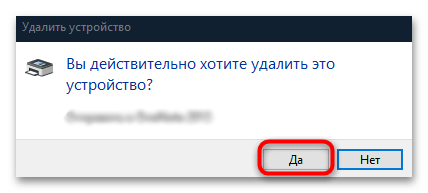
Как уже мы говорили, после удаления попробуйте заново установить виртуальное оборудование и выполнить подключение.
Еще статьи по данной теме:
Помогла ли Вам статья?
Исправить ошибку 0x0000011b подключения принтера в Windows
Код ошибки 0x0000011b связанный с сетевым принтером начал появляться после обновления некоторых патчей как KB5005627, KB5005652, KB5005563, KB5005573 KB5005565 и KB5005613 в разных редакциях и версиях Windows 11/10, которое Microsoft выпустила, чтобы закрыть уязвимость PrintNightmare в очереди печати. На самом деле, уязвимость не закрывалась, если администратор не создавал вручную дополнительный параметр в реестре. По это причине, microsoft с обновлениями автоматически начала создавать данный параметр в реестре, что и привело к массовой ошибке 0x0000011b.
Кроме того, microsoft убрала возможность по умолчанию запуск принтера в сети без прав администратора в патче KB5005652 от 10 августа. Это приводит к ошибке 0x0000011b при попытке подключится к принтеру в одной сети у того пользователя, который не имеет достаточных прав. Он просто не сможет установить драйвер принтера из сети/сервера.
В данной инструкции о том, как исправить ошибку «Windows не удается подключиться к принтеру» код ошибки 0x0000011b в Windows 11/10.
1. Удалить обновление KB5005565
1. В Windows 11/10 напишите в поиске меню пуска «Панель управления» и откройте её. Далее перейдите в удаление программ.
2. Слева нажмите на «Просмотр установленных обновлений«.
3. Выделите «Обновление безопасности KB5005565» и нажмите выше «Удалить«. Перезагрузите ПК и ошибка 0x0000011b устранится.
Без удаления обновлений
Если вы не желаете удалять обновление безопасности, то нажмите Win+R и введите regedit, чтобы открыть редактор реестра. В реестре перейдите по пути:
HKEY_LOCAL_MACHINE\SYSTEM\CurrentControl
- Щелкните правой кнопкой мыши справа по пустому месту
- Создать > Параметр DWORD (32 бита)
- Назовите его RpcAuthnLevelPrivacyEnabled
- Щелкните по нему дважды и установите 0
Перезагрузите ПК
2. Ошибка 0x0000011b установки драйвера принтера
Если пользователи в сети не могут устанавливать принтеры с помощью драйверов на удаленном компьютере или сервере, или обновлять драйвер принтера, то запустите командную строку от имени администратора и введите:
reg add «HKEY_LOCAL_MACHINE\Software\Policies\Mi
Отвалилась сетевая печать, ошибка 0x0000011b
Пишу по горячим следам, может кому-то пригодиться решение проблемы сетевой печати и непонятно откуда взявшейся ошибки 0x0000011b. В конторе внезапно отвалилась сетевая печать на МФП HP LaserJet Pro 400 M425 и принтерах этой серии, и многих других. Принтер подключен по USB и в локальной сети доступен как общий. Все перепроверил, порты и сеть в порядке, с драйверами тоже никаких проблем. Поразмыслив, вспомнил, что читал про уязвимость диспетчера печати, и что это затрагивает массу компьютеров на Windows.
Основная причина
Опытным путем понял, что проблема принтеров связана с недавними обновлениями, которые Microsoft спешно выкатила, чтобы залатать дыры. Нашлось оно довольно быстро — это KB5005565. Суть в том, что обновление не позволяет без привилегий администратора получать доступ к службам диспетчера печати и, соответственно, все пользователи сети просто отвалились.
Восстановить печать
Самое простое и действенное решение — восстановить печать, просто удалить обновление и временно отключить его установку. Да, я понимаю, что решение хромает со стороны безопасности, я всегда за обновления, но лезть в реестр или повышать привилегии окружению, считаю еще более рискованным и не дальновидным, да и потом откатывать будет более хлопотно.
Решение Итак, находим в журнале обновлений и удаляем обновление KB5005565. Процесс не быстрый и требует перезагрузки. Соглашаемся и перезагружаем. После перезагрузки идем в свойства принтера и отключаем общий доступ, жмем применить > открываем общий доступ опять. После этого все должно заработать!
Update Microsoft признало проблему с принтерами и сетевой печатью. Microsoft опубликовала отдельную страницу поддержки KB5005652 с дополнительной информацией о проблеме. Установить новейшие версии драйверов на всех устройствах печати. Нужно убедиться, что на клиенте и сервере печати используются одни и те же версии драйверов.
Откройте окно командной строки cmd.exe от администратора.
Введите следующую команду и нажмите Enter:
reg add «HKEY_LOCAL_MACHINE\Software\Policies\Mi
Как предложил Юрий в комментариях можно исправить реестр, спасибо ему.
В случае неудачи переустановите драйвера на главной машине и подключите пользователей заново, включив общий доступ. Также отложите обновления или скройте именно это, которое и ломает доступ и сетевую печать.
Ошибка подключения сетевого принтера 0x0000011B решена
Ошибка 0x0000011B появляется при попытке использовать сетевой принтер с компьютера с Windows 7, 10, 11. При чем может возникать как на отдельных устройствах, так и на всех параллельно. Ошибка появилась после очередного обновления системы безопасности, которое недавно выпущено Microsoft. Причиной является серия изменений в системе безопасности, призванные закрыть уязвимость подмены диспетчера очереди печати в Windows. После последнего патча (от 14 сентября) для устранения проблемы, возникла другая проблема на уровне аутентификации TPC в сетевых принтерах.
Причины ошибки 0x0000011B
На текущий момент главная причина проблемы – новые сценарии обеспечения безопасности для Windows. Логично, что исправить ошибку 0x0000011B можно путем удаления проблемного обновления. Вот только появляется другая проблема – известные уязвимости системы. Однако есть способ одновременно и защититься от хакерских атак, и получить доступ к сетевым принтерам.
Что делать для исправления ошибки?
Сегодня есть 2 известных и действенных исправления ошибки 0x0000011B:
- Изменить проблемное значение в реестре.
- Удалить проблемное обновление.
Также есть большая вероятность, что Microsoft уже выпустила исправление ошибки к тому моменту, когда вы будете читать данную статью. Поэтому первым делом стоит проверить наличие обновлений и установить их. Если все еще не вышел фикс данного бага, следуйте приведенным ниже инструкциям.
Способ 1: отключить защиту от CVE-2021-1678
Именно попытка защиты от CVE-2021-1678 и привела к появлению ошибки 0x0000011b. Благо, изменив один из параметров реестра, удастся добиться сразу двух целей: защититься от уязвимости «Призрачного принтера» и MSHTML, а также исправить сбой подключения к принтеру.
Что же нужно сделать:
- Жмем правой кнопкой мыши по «Пуску» и выбираем элемент «Выполнить».
- В новую строку вводим regedit и кликаем по «Ок».
- Последовательно открываем следующие папки HKEY_LOCAL_MACHINE\System\CurrentControl
Set\Control\Print. - В конечном каталоге переходим в правое окно и ищем параметр с названием RpcAuthnLevelPrivacyEnabled. Если его здесь нет, следует создать новый 32-разрядный параметр DWORD.
- Устанавливаем для него значение 0.
Примечание! Это и другие исправления из данной инструкции применимы для устранения ошибки 0x0000011b как в Windows 10, так и в Windows 11.
Способ 2: удалить проблемное обновление
Чтобы убрать корень текущей ошибки, нужно всего лишь удалить обновление, которое и вызвало появление сбоя. Его код – KB5005565. По нашему мнению, это не лучшее решение, так как оно не только исправляет ошибку 0x0000011b, но и делает компьютер уязвимым к PrintNightmare и MSHTML. Учитывая потенциальную опасность процедуры, лучше выбрать первый способ. Однако, если вы здраво оцениваете риски (они действительно не очень большие) и готовы подождать выхода более стабильного исправления, можно приступать к процедуре удаления обновления.
Инструкция:
- Нажимаем комбинацию Win + X и выбираем из меню Пуска – «Программы и компоненты».
- Переходим на вкладку «Просмотр установленных обновлений».
- Ищем то, что имеет код KB5005565, нажимаем по нему правой кнопкой мыши и выбираем «Удалить».
- Перезагружаем компьютер, чтобы система работала более стабильно.
Полезно! Если ошибка появилась на Windows 7, она ей несвойственна, на подобные заявления встречались, следует попробовать переподключить принтер. У многих данное решение сработало.
На этом все, мы перечислили все известные исправления ошибки 0x0000011B в Windows 7, 10, 11. До сих пор они помогали, надеемся, сработают и в вашем случае.
Ошибка 0x0000011B появляется при попытке использовать сетевой принтер с компьютера с Windows 7, 10, 11. При чем может возникать как на отдельных устройствах, так и на всех параллельно. Ошибка появилась после очередного обновления системы безопасности, которое недавно выпущено Microsoft. Причиной является серия изменений в системе безопасности, призванные закрыть уязвимость подмены диспетчера очереди печати в Windows. После последнего патча (от 14 сентября) для устранения проблемы, возникла другая проблема на уровне аутентификации TPC в сетевых принтерах.
Причины ошибки 0x0000011B
На текущий момент главная причина проблемы – новые сценарии обеспечения безопасности для Windows. Логично, что исправить ошибку 0x0000011B можно путем удаления проблемного обновления. Вот только появляется другая проблема – известные уязвимости системы. Однако есть способ одновременно и защититься от хакерских атак, и получить доступ к сетевым принтерам.
Что делать для исправления ошибки?
Сегодня есть 2 известных и действенных исправления ошибки 0x0000011B:
- Изменить проблемное значение в реестре.
- Удалить проблемное обновление.
Также есть большая вероятность, что Microsoft уже выпустила исправление ошибки к тому моменту, когда вы будете читать данную статью. Поэтому первым делом стоит проверить наличие обновлений и установить их. Если все еще не вышел фикс данного бага, следуйте приведенным ниже инструкциям.
Способ 1: отключить защиту от CVE-2021-1678
Именно попытка защиты от CVE-2021-1678 и привела к появлению ошибки 0x0000011b. Благо, изменив один из параметров реестра, удастся добиться сразу двух целей: защититься от уязвимости «Призрачного принтера» и MSHTML, а также исправить сбой подключения к принтеру.
Что же нужно сделать:
- Жмем правой кнопкой мыши по «Пуску» и выбираем элемент «Выполнить».
- В новую строку вводим regedit и кликаем по «Ок».
- Последовательно открываем следующие папки HKEY_LOCAL_MACHINE\System\CurrentControlSet\Control\Print.
- В конечном каталоге переходим в правое окно и ищем параметр с названием RpcAuthnLevelPrivacyEnabled. Если его здесь нет, следует создать новый 32-разрядный параметр DWORD.
- Устанавливаем для него значение 0.
Примечание! Это и другие исправления из данной инструкции применимы для устранения ошибки 0x0000011b как в Windows 10, так и в Windows 11.
Способ 2: удалить проблемное обновление
Чтобы убрать корень текущей ошибки, нужно всего лишь удалить обновление, которое и вызвало появление сбоя. Его код — KB5005565. По нашему мнению, это не лучшее решение, так как оно не только исправляет ошибку 0x0000011b, но и делает компьютер уязвимым к PrintNightmare и MSHTML. Учитывая потенциальную опасность процедуры, лучше выбрать первый способ. Однако, если вы здраво оцениваете риски (они действительно не очень большие) и готовы подождать выхода более стабильного исправления, можно приступать к процедуре удаления обновления.
Инструкция:
- Нажимаем комбинацию Win + X и выбираем из меню Пуска – «Программы и компоненты».
- Переходим на вкладку «Просмотр установленных обновлений».
- Ищем то, что имеет код KB5005565, нажимаем по нему правой кнопкой мыши и выбираем «Удалить».
- Перезагружаем компьютер, чтобы система работала более стабильно.
Полезно! Если ошибка появилась на Windows 7, она ей несвойственна, на подобные заявления встречались, следует попробовать переподключить принтер. У многих данное решение сработало.
На этом все, мы перечислили все известные исправления ошибки 0x0000011B в Windows 7, 10, 11. До сих пор они помогали, надеемся, сработают и в вашем случае.
-
Home
-
Partition Magic
- How to Fix Printer Error 0x0000011b on Windows 11/10 [Solved]
By Vega | Follow |
Last Updated
If you can’t print to a network printer, or you can’t install or connect to a network printer with the error «The operation failed with error 0x0000011b«, or you get printer error 0x0000011b when trying to print to a network printer on Windows 10, this article from MiniTool Partition Wizard offers you 3 ways.
Sometimes, when you try to print from a printer shared over a network, you may see the error “Windows cannot connect to the printer. Error: Operation failed with error 0x0000011B on the network”. If you encounter this problem, you can refer to this article.
How to Fix Printer Error 0x0000011b?
There are 3 applicable ways to the error 0x0000011b, please try them one by one until the error gets solved.
Way 1: Install Every Pending Update
If you still have pending updates on your Windows 11/10, it’s recommended that you first make sure you’re using the latest patches. The steps are as follows;
Step 1: Press the Win + R key to open the Run dialog box. Then type ms-settings:windowsupdate and press Enter to open the Windows Update page.
Note: This command works on Windows 10 and Windows 11.
Step 2: Go to the right menu and click Download now if a new update is available. If there are no pending updates, click Check for Updates to trigger a scan.
Step 3: Wait until each pending update is installed, then restart your PC and wait until the next boot is complete.
After that, you can check if the error 0x0000011b exists.
Way 2: Uninstall Problematic Windows Updates
If you start getting error code 0x0000011b after installing the latest Windows updates, uninstall them and see if that helps. Many Windows 11 users confirmed that uninstalling KBKB5005565 and KB5005568 resolved the issue. Here is the guide:
Step 1: Open the Run dialog box, and then type appwiz.cpl and press Enter to open the Programs and Features page.
Step 2: Click View installed updates from the menu on the left. If you are prompted again to grant administrative rights, click the Yes button.
Step 3: Once in the Installed Updates tab, review all installed updates and find the KB5005565 update. Then right click on it and select Uninstall.
Step 4: At the next prompt, click Yes to confirm the uninstallation of the problematic security update.
Alternatively, you can use Command Prompt to remove recently installed Windows Updates.
Step 1: Click on the Search icon and type cmd in the search field.
Step 2: Right-click on the Command Prompt and select the Run as administrator option.
Step 3: Type the wusa /uninstall /kb: command and press Enter. Type the KB number after the colon. For example, if you want to uninstall KB5004567, type the wusa /uninstall /kb: KB5004567 command line.
After uninstalling the update, check if Windows cannot connect to printer error 0x0000011b.
Way 3: Disable CVE-2021-1678 Mitigation
Disable the CVE-2021-1678 mitigation is the way to fix the error 0x0000011b. Here is the guide:
Step 1: Open the Run dialog box, and then type regedit and press Enter to open the Registry Editor.
Step 2: Navigate to the following location:
HKEY_LOCAL_MACHINE\System\CurrentControlSet\Control\Print
Step 3: Right click on Print and select New > DWORD (32-bit) Value.
Step 4: Name the new key RpcAuthnLevelPrivacyEnabled.
Step 5: Double click on the new key and set its Value data to 0 and click OK.
Step 6: Restart your computer and check if the error 0x0000011b persists.
Bottom Line
After reading this post, you may know how to fix printer error 0x0000011b. Is this article helpful to you? And if you have other solutions to the problem, you can share them with us in the following comment zone.
About The Author
Position: Columnist
Vega joined MiniTool as an editor after graduation. She enjoys helping people with computer problems, including disk management, data recovery, and more. She is constantly expanding her knowledge in related fields. And she will continue to bring more easy-to-understand professional articles to help people solve various problems on the PC. In her daily life, Vega enjoys hanging out with friends, shopping online and listening to music. She is someone who knows how to enjoy life.

- Нажмите правой кнопкой мыши по кнопке «Пуск», выберите пункт «Выполнить», введите regedit (редактор реестра) в открывшееся окно и нажмите Enter.
- В редакторе реестра перейдите к разделу
HKEY_LOCAL_MACHINE\SYSTEM\CurrentControlSet\Control\Print
- Нажмите правой кнопкой мыши в пустом месте правой панели редактора реестра и выберите пункт «Создать» — «Параметр DWORD (32 бита)».
- Задайте имя RpcAuthnLevelPrivacyEnabled для вновь созданного параметра.
- Установите значение 0 для него.
- Закройте редактор реестра и перезагрузите компьютер.
После перезагрузки пробуйте подключиться к принтеру, проблема должна быть решена.
p.s.: дополнительно можете проверить, есть ли в реестре Windows раздел HKEY_LOCAL_MACHINE\SOFTWARE\Policies\Microsoft\Windows NT\Printers
Раздел не должен содержать значений и подразделов, при их наличии — можете их удалить, предварительно сохранив экспортом данной ветки реестра.
Также иногда помогает создать в этом разделе подраздел с именем PointAndPrint с раметром RestrictDriverInstallationToAdministrators в значением 0 или использовать команду в командной строке, запущенной от имени администратора:
reg add "HKEY_LOCAL_MACHINE\Software\Policies\Microsoft\Windows NT\Printers\PointAndPrint" /v RestrictDriverInstallationToAdministrators /t REG_DWORD /d 0 /f
в командной строке, запущенной от имени администратора.
Надеемся, способ поможет вам в решении проблемы.
Готовые твики реестра вы можете скачать здесь.
Просмотров страницы: 517